.png)

.png)
En la era digital actual, saber cómo descargar presentaciones de Google Docs en varios formatos es crucial. A menudo necesitas compartir tu trabajo con otras personas o usarlo en diferentes plataformas. Herramientas como PageOn.ai mejoran tus capacidades de presentación y te ofrecen más flexibilidad. Imagina que quieres crear archivos PPT o descargar la plantilla para un proyecto. Puedes hacer clic fácilmente en Archivo y elegir el formato que mejor se adapte a tus necesidades. Alan November, un reconocido director del plan de estudios de secundaria, hace hincapié en la importancia de este tipo de herramientas. Sus ideas, que aparecen en el blog de CUE, destacan los beneficios de usar herramientas avanzadas. Tanto si buscas una descarga gratuita como si quieres crear archivos PPT, entender estas opciones es fundamental. A medida que se acerca agosto, muchos educadores recurren a recursos como Amazon.com y Barnes and Noble en busca de orientación. Buscan formas de mejorar sus presentaciones, asegurándose de que pueden descargar la plantilla de manera eficiente.
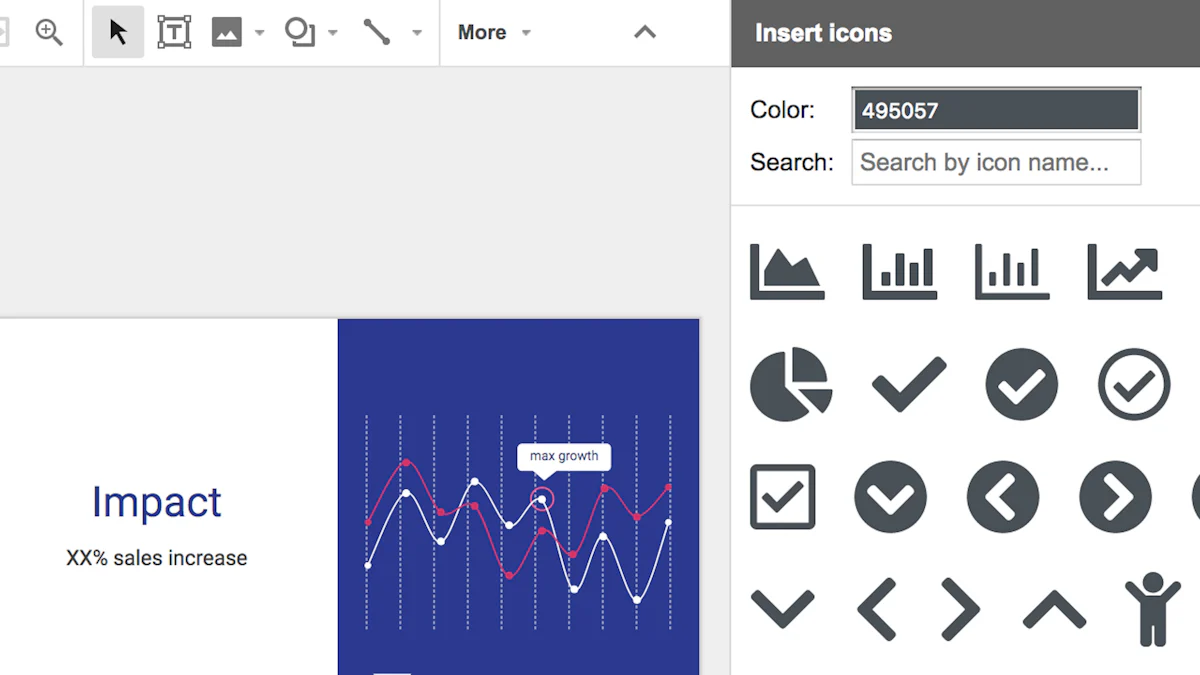
Cuando trabajas con Google Slides, tienes que tener en cuenta varias opciones de formato. Cada formato sirve para diferentes propósitos, ya sea para compartir, editar o presentar.
El PDF es un formato muy utilizado para compartir documentos. Conserva la maquetación y el diseño de tu presentación de Google Slides. Este formato es ideal cuando quieres asegurarte de que tu presentación tenga el mismo aspecto en cualquier dispositivo. Para descargar tu presentación como PDF, haz clic en el menú «Archivo» y selecciona «Descargar». Esta opción es perfecta para exportar sin las notas del orador si quieres un aspecto limpio y profesional.
PPTX
PPTX es el formato estándar para Microsoft PowerPoint. Si necesitas crear archivos PPT para colaborar o editarlos posteriormente, este formato es tu elección. Google Slides te permite descargar tu presentación en formato PPTX, lo que facilita el trabajo con colegas que usan PowerPoint. Simplemente haz clic en «Archivo», luego en «Descargar» y elige PPTX.
ODP
ODP son las siglas de Open Document Presentation. Es un formato de código abierto compatible con varios programas de presentación. Si utilizas un software que no sea Google Slides o PowerPoint, ODP podría ser la elección correcta. Puedes descargar tu presentación de Google Slides en formato ODP navegando hasta el menú «Archivo» y seleccionando «Descargar».
Consideraciones para compartir
Cuando compartas tu presentación de Google Slides, piensa en las necesidades del destinatario. El PDF es excelente para mantener la integridad del diseño. Si está exportando sin las notas del orador, el PDF garantiza una apariencia pulida. Para proyectos colaborativos, PPTX permite editar y enviar comentarios fácilmente.
Consideraciones para la edición
Si planeas hacer cambios después de la descarga, elige un formato que admita la edición. PPTX es ideal para este propósito, ya que se integra perfectamente con PowerPoint. ODP también ofrece flexibilidad si utilizas un software diferente. Las plantillas y los temas de Google Slides se pueden conservar en estos formatos, lo que permite un diseño coherente.
«La galería de plantillas de Google Slides ofrece una variedad de temas para mejorar tus presentaciones».
Al comprender estos formatos, puede tomar decisiones informadas que se adapten a sus necesidades específicas. Ya sea que utilices plantillas de Google Slides o crees diseños personalizados, elegir el formato correcto mejora la eficacia de tu presentación.
Para empezar a descargar tu presentación de Google Slides, primero debes acceder a las opciones de descarga. Este proceso es sencillo y fácil de usar.
Navegar por el menú Archivo
Empieza por abrir tu presentación de Google Slides. Una vez abierta, localiza el menú Archivo en la esquina superior izquierda de la pantalla. Este menú contiene varias opciones para administrar la presentación, incluida la descarga en diferentes formatos.
Selección de la opción de descarga
Tras hacer clic en el menú Archivo, aparecerá una lista desplegable. Busca la opción «Descargar» en esta lista. Al hacer clic en ella, se mostrarán varios formatos en los que puedes descargar tu presentación de Google Slides. Estos formatos incluyen PDF, PPTX y otros, lo que te permite elegir el que mejor se adapte a tus necesidades.
Descargar tu presentación de Google Slides como PDF es una opción popular para muchos usuarios. Este formato garantiza que tu presentación mantenga su formato y diseño originales, por lo que es ideal para compartirla y verla en cualquier dispositivo.
Instrucciones paso a paso
Ventajas del formato PDF
La versión PDF de tu presentación ofrece varias ventajas:
Para aquellos que necesitan editar más sus presentaciones o colaborar con otros usuarios mediante Microsoft PowerPoint, la descarga en formato PPTX es la mejor opción.
Instrucciones paso a paso
La elección del formato PPTX ofrece varias ventajas:
Si sigues estos pasos, puedes descargar fácilmente las presentaciones de Google Slides en el formato que mejor se adapte a tus necesidades, ya sea para compartirlas, editarlas o presentarlas.
Cuando necesites descargar tu presentación de Google Slides en formato ODP, sigue estos sencillos pasos. El formato ODP, o presentación abierta de documentos, ofrece compatibilidad con varios programas de código abierto, lo que lo convierte en una opción versátil.
Instrucciones paso a paso
Ventajas del formato ODP
El formato ODP ofrece varias ventajas:
Al elegir el formato ODP, te aseguras de que tu presentación de Google Slides siga siendo accesible y editable en diferentes plataformas. Esta flexibilidad es crucial para los usuarios que dependen de diversos entornos de software.
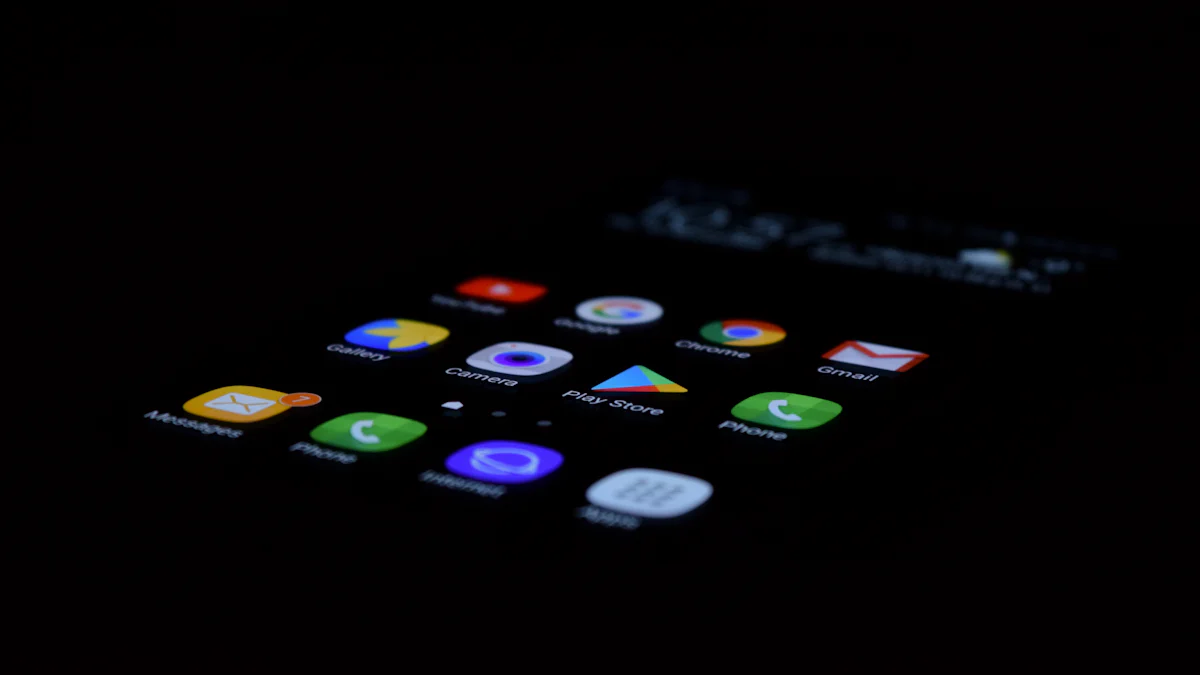
La conversión de archivos de Google Slides a formato PowerPoint puede mejorar tus capacidades de presentación. Tienes varios métodos para lograrlo, ya sea que prefieras usar Google Slides directamente o herramientas de terceros.
Proceso paso a paso
Este sencillo proceso garantiza que tu presentación de Google Slides afecte a la transición sin problemas a PowerPoint.
Ventajas de la conversión
Si necesita funciones adicionales, las herramientas de terceros como CloudConvert pueden ser valiosas.
Descripción general de las herramientas
Pros y contras
Al comprender estos métodos, puedes convertir Google Slides a PowerPoint de manera eficiente, asegurándote de que tus presentaciones sean versátiles y accesibles.
En el ámbito de las presentaciones digitales, PageOn.ai surge como una poderosa herramienta que mejora su capacidad para crear y personalizar presentaciones. Esta plataforma ofrece funciones únicas que se adaptan a las diversas necesidades de presentación, lo que la convierte en un recurso inestimable para cualquiera que quiera mejorar su forma de hacer presentaciones.
¿Qué es PageOn.ai?
PageOn.ai es una plataforma innovadora diseñada para agilizar el proceso de creación y administración de presentaciones. Aprovecha la tecnología avanzada para ofrecer una experiencia perfecta, lo que le permite centrarse en el contenido en lugar de en los tecnicismos. Ya seas estudiante, educador o profesional, PageOn.ai proporciona las herramientas que necesitas para crear presentaciones atractivas con facilidad.
Características principales
PageOn.ai cuenta con varias características clave que lo diferencian de las herramientas de presentación tradicionales:
Creación de presentaciones basada en IA
PageOn.ai aprovecha el poder de la IA para ayudarlo a crear presentaciones que cautiven a su audiencia. Al analizar tu contenido, la plataforma sugiere diseños, temas y elementos de diseño que se alinean con tu mensaje. Esta función garantiza que sus presentaciones no solo sean visualmente atractivo pero también coherente e impactante.
Opciones de personalización
La personalización está en el centro de las ofertas de PageOn.ai. Puedes elegir entre una variedad de plantillas y temas, cada uno diseñado para adaptarse a diferentes estilos de presentación. Ya sea que necesites un diseño formal para una reunión de negocios o un diseño creativo para un proyecto escolar, PageOn.ai es lo que necesitas. La plataforma también te permite ajustar los colores, las fuentes y otros elementos de diseño, lo que te da un control total sobre la apariencia de tu presentación.
Al utilizar PageOn.ai, puedes convertir fácilmente las presentaciones de Google Slides en los formatos que mejor se adapten a tus necesidades. La plataforma admite varios tipos de archivos, lo que garantiza la compatibilidad con diferentes programas y dispositivos. Esta flexibilidad es especialmente beneficiosa cuando necesitas compartir tu trabajo con otras personas o presentarlo en múltiples plataformas.
Además, PageOn.ai simplifica el proceso de impresión de las presentaciones. Con su configuración de impresión intuitiva, puede elegir cuántas diapositivas por página desea, asegurándose de que sus materiales impresos sean eficientes y efectivos. Esta función es especialmente útil a la hora de preparar documentos o copias físicas de la presentación.
PageOn.ai ofrece una potente solución para convertir varios formatos de archivo en presentaciones de PowerPoint. Esta herramienta aprovecha la inteligencia artificial para agilizar el proceso de conversión y garantizar que su contenido se transforme en visualmente atractivo y diapositivas coherentes. Ya sea que trabajes con documentos de Word o PDF, PageOn.ai proporciona una forma eficaz de convertir estos archivos a un formato compatible con Microsoft PowerPoint.
Documentos de Word
Puede convertir fácilmente documentos de Word en presentaciones de PowerPoint con PageOn.ai. Esta función es particularmente útil cuando tiene informes o documentos detallados que deben presentarse en un formato más atractivo. Al subir tu documento de Word, PageOn.ai analiza el contenido y genera diapositivas en las que se destacan los puntos clave, lo que hace que tu presentación sea informativa y visualmente atractiva.
Archivos PDF
PageOn.ai también admite la conversión de archivos PDF en presentaciones de PowerPoint. Esta función es ideal para los usuarios que tienen archivos PDF estáticos que requieren una presentación dinámica. La herramienta extrae la información necesaria del PDF y la organiza en diapositivas, lo que garantiza que su mensaje se comunique de manera efectiva a su audiencia.
Carga de archivos
Para iniciar el proceso de conversión, debe sube tus archivos a PageOn.ai. La interfaz fácil de usar de la plataforma facilita este paso. Simplemente selecciona el archivo que deseas convertir, ya sea un documento de Word o un PDF, y súbelo al sistema. La tecnología basada en inteligencia artificial de PageOn.ai analizará luego el contenido y lo preparará para convertirlo en una presentación de PowerPoint.
Descargar el PPT convertido
Una vez completada la conversión, puede descargar la presentación de PowerPoint recién creada. PageOn.ai garantiza que las diapositivas estén bien organizadas y sean visualmente atractivas, listas para su uso inmediato. Este proceso fluido te permite concentrarte en entregar tu presentación sin preocuparte por los aspectos técnicos de la conversión de archivos.
Al utilizar PageOn.ai, puedes transformar tus presentaciones de Google Slides en formato PowerPoint con facilidad. Esta herramienta no solo simplifica el proceso de conversión, sino que también mejora la calidad de sus presentaciones. Ya sea que trabajes con Google Slides, documentos de Word o archivos PDF, PageOn.ai proporciona la flexibilidad y la eficiencia necesarias para crear presentaciones atractivas que cautiven a tu audiencia.
Cuando necesites guardar tu presentación de Google Slides como PDF, PageOn.ai ofrece una solución perfecta. Esta plataforma proporciona una forma eficiente de convertir sus presentaciones, garantizando que mantengan su calidad y diseño.
Acceso a la opción Guardar como PDF
Al usar PageOn.ai, puedes convertir fácilmente tus presentaciones de Google Slides en PDF, lo que mejora su accesibilidad y seguridad. Esta herramienta no solo simplifica el proceso de conversión, sino que también garantiza que tus presentaciones sigan siendo profesionales y pulidas.
En la era digital, la presentación en la nube se ha convertido en una necesidad. PageOn.ai ofrece una plataforma sólida para presentaciones en la nube, lo que te permite ofrecer tus presentaciones de Google Slides sin problemas. Esta herramienta mejora tu capacidad de compartir y colaborar, garantizando que tu audiencia reciba la mejor experiencia posible.
Configuración de una presentación en la nube
Para configurar una presentación en la nube con PageOn.ai, siga estos sencillos pasos:
Funciones para compartir y colaborar
PageOn.ai destaca por sus capacidades de compartir y colaborar, lo que lo convierte en la opción ideal para presentaciones en la nube:
Al utilizar PageOn.ai para tus presentaciones en la nube, puedes transformar tus Google Slides en experiencias dinámicas e interactivas. Esta herramienta no solo simplifica el proceso de presentación, sino que también mejora la colaboración y la participación, garantizando que tu mensaje llegue a tu audiencia.
Solución de problemas de descarga
Al descargar presentaciones de Google Slides, es posible que surjan algunos problemas. Asegúrate de tener una conexión a Internet estable. Comprueba si tu navegador está actualizado. Si los problemas persisten, intenta borrar la memoria caché del navegador. A veces, las extensiones pueden interferir, por lo que deshabilitarlas temporalmente puede ayudar. Si sigues teniendo problemas, la página de asistencia de Google ofrece pasos detallados para la solución de problemas.
Problemas de compatibilidad de formatos
Elegir el formato correcto para tu presentación de Google Slides es crucial. El PDF garantiza un diseño uniforme en todos los dispositivos. PPTX permite editar fácilmente en PowerPoint. ODP funciona bien con software de código abierto. Considera las necesidades de tu audiencia y el software que utilizan. Esto lo guiará a la hora de seleccionar el formato más compatible.
Suscripción y precios
PageOn.ai ofrece varios planes de suscripción que se adaptan a diferentes necesidades. Ya sea que sea un educador o un profesional, puede encontrar un plan que se adapte a sus necesidades. La plataforma ofrece una prueba gratuita que te permite explorar sus funciones antes de comprometerte. Visita el sitio web PageOn.ai para obtener información detallada sobre los precios y elegir el mejor plan para ti.
Seguridad y privacidad
La seguridad es una de las principales prioridades de PageOn.ai. La plataforma garantiza que tus presentaciones de Google Slides permanezcan privadas y seguras. Puedes añadir protección con contraseña a tus archivos. PageOn.ai cumple con los estándares del sector para proteger sus datos. Para obtener más información, consulte su política de privacidad en su sitio web.
Descargar presentaciones en diferentes formatos desde Google Slides es esencial para la versatilidad y la accesibilidad. Puedes elegir el formato que mejor se adapte a tus necesidades, ya sea para compartir o editar. Herramientas como PageOn.ai mejoran tus capacidades de presentación. Ofrecen funciones de diseño intuitivas y narrativas basadas en inteligencia artificial. Esto facilita la creación de presentaciones profesionales. Los educadores y los profesionales empresariales se benefician de estas herramientas. Simplifican la creación de contenido y fomentan la colaboración. Explora varios formatos y herramientas para optimizar tus presentaciones de Google Slides. Esto garantiza una entrega y un compromiso impactantes.